今朝、Creative CloudとAdobe Acrobat(64bit)版が入った。PCで何度もPDFを開くとクラッシュするといって、PCがが持ち込まれた。
わたしはそれほど詳しくその製品についてわかっていなかったので調べた。
Creative Cloud
Adobe Creative Cloud(アドビ クリエイティブ クラウド)とは、

アドビ Incが開発しているサブスクリプション方式で利用できる複数のアプリサービスの商品名(総称)。
引用 Wikipedia 検索キーワード 「Adobe」

引用Wikipedia 検索キーワード Creative Cloud
3プランあってコンプリートプランだと 18種類のアプリが利用できます。
問題は
Creative CloudとAdobe Acrobat(64bit)を2重にインストール
Creative Cloud と Adobe Acrobatを2重インストールしてしまうと、競合によりクラッシュが発生することがあります。
解決手段
Acrobatの2重インストールを解消するために、
1. 片方のAcrobatをアンインストールしてください。その後、Creative Cloudを起動して、Acrobatを再インストールすることで正常に動作するようになります。
2. Creative Cloudデスクトップアプリを起動し、「アプリケーション」タブからAcrobatを探し、インストールまたは再インストールします。インストールが完了したら、Acrobatを起動し、正常に動作することを確認します。
信頼性モニターのグラフからパソコンの状態を確認する手順
[ スタート ] → [ すべてのアプリ ] → [ Windows ツール ] → [ コントロール パネル ]
表示方法が 「 カテゴリ 」(右上) になっていることを確認し、[ コンピューターの状態を確認 ] をクリックします。
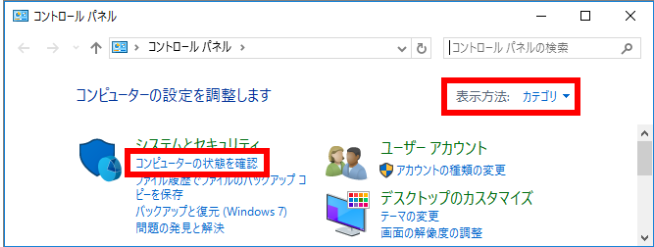
「 セキュリティとメンテナンス 」 が表示されます。
[ メンテナンス(M) ] をクリックし、[ 信頼性履歴の表示 ] をクリックします。
「 信頼性モニター 」 が表示されます。
「 プログラムのインストール 」 や 「 アプリケーションのエラー 」 などの記録から、
「 システムの安定性 1 から 10 の数値で評価したグラフ 」 が表示されます。数値が低いと 「 システムの安定性 」 は下がり、数値が高いと 「 システムの安定性 」 は上がります。
※ パソコン内でエラーが発生すると 「 システムの安定性 」 は下がります。
「 グラフ 」 内に表示されている [ アイコン ] をクリックすると、
「 信頼性の詳細を表示 」 欄に 「 アイコン 」 に応じた詳細が表示されます。
「 アイコン 」 の種類は以下のとおりです。
エラーアイコン ( 赤色 )
動作が停止するなどのエラーが発生した場合に表示されます。
警告アイコン ( 黄色 )
Windows Update やアプリケーションのインストールなどに失敗した場合に表示されます。
情報アイコン ( 青色 )
Windows Update やアプリケーションのインストールなどに成功した場合に表示されます。
「 信頼性の詳細を表示 」 欄の [ 技術的な詳細の表示 ] をクリックすると、より詳しい情報が
表示されます。 また、エラーの解決策がある場合は [ 解決策の確認 ] をクリックすると確認できます。
引用



